Définir ou modifier le lecteur multimédia par défaut dans Windows 11/10
Comme ses versions précédentes, Windows 11/10 choisit ses lecteurs par défaut pour exécuter votre musique et vos clips vidéo. Mais que se passe-t-il si vous n'aimez pas le lecteur multimédia par défaut et souhaitez plutôt qu'un programme différent ouvre vos fichiers musicaux et vidéo ? Vous pouvez définir le programme de votre choix comme default Media Player in Windows 11/10.Voyons comment faire.
Lecteur multimédia(Media Player) par défaut dans Windows 11/10
Windows dispose d'un ensemble de programmes qu'il utilisera toujours pour ouvrir certains types de fichiers. Par exemple, lorsque vous essayez de lire un type de fichier pris en charge, tel que Windows Media Audio ( .wma ) ou Windows Media Video ( .wmv ), le Lecteur Windows Media(Windows Media Player) s'ouvre instantanément et commence automatiquement la lecture du fichier. La plupart du temps, cela convient, mais vous voudrez peut-être qu'un programme différent fasse le travail, tel que VLC Media Player . Voici donc comment procéder.
Les versions récentes de WMP incluent la possibilité de synchroniser les médias numériques avec un lecteur multimédia portable, comme Zune de Microsoft ou (Zune)Zen de Creative et d'acheter ou de louer du contenu dans des magasins de médias en ligne, vous pouvez donc le conserver comme lecteur par défaut. Cependant, d'autres lecteurs multimédias comme VLC Media Player ont déjà intégrés au programme bon nombre des codecs les plus populaires, vous pouvez donc regarder pratiquement n'importe quel fichier vidéo sans avoir à télécharger un pack de codecs.
Pour changer le lecteur multimédia par défaut dans Windows 11/10 , suivez ces étapes :
- Appuyez sur Win+I pour ouvrir les paramètres Windows.
- Accédez à Apps > Default apps > Windows Media Player.
- Cliquez sur une extension de fichier.
- Choisissez le lecteur multimédia que vous voulez pour ces fichiers.
- Répétez(Repeat) ces étapes pour les autres extensions.
Pour en savoir plus sur ces étapes, continuez à lire.
Pour commencer, appuyez sur Win+I pour ouvrir les paramètres Windows(Windows Settings) sur votre ordinateur. Après cela, allez dans Apps > Default apps > Windows Media Player .
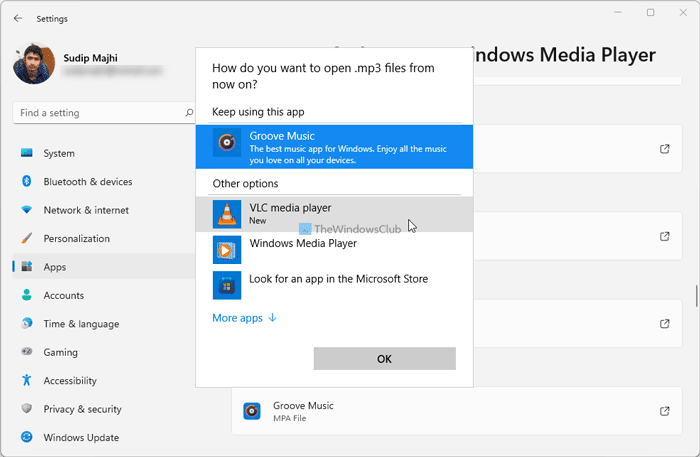
Ici vous pouvez trouver des extensions de fichiers telles que .mp3, .mp4 , etc. Vous devez cliquer sur chaque extension de fichier et choisir un autre lecteur multimédia que vous souhaitez définir par défaut.
Lire : (Read:) Comment modifier les programmes par défaut dans Windows 10 .
Cependant, si vous utilisez Windows 10 , vous devez suivre ces étapes :
Ouvrez l' application Paramètres(Settings) , puis cliquez sur "Système". Dans la section " Paramètres(Settings) système ", recherchez l' option Applications par défaut(Default Apps) sur le côté gauche. Faites défiler(Scroll) un peu si vous ne trouvez pas l'option.
Ici, vous pouvez sélectionner l'application par défaut pour les fichiers musicaux et Films (Music)et TV(Movies & TV) . Cliquez sur Music Player et vous verrez une liste d'applications affichées, qui peuvent ouvrir ces fichiers. Sélectionnez celui que vous voulez et cliquez dessus.
Suivez la même procédure pour Video Player .
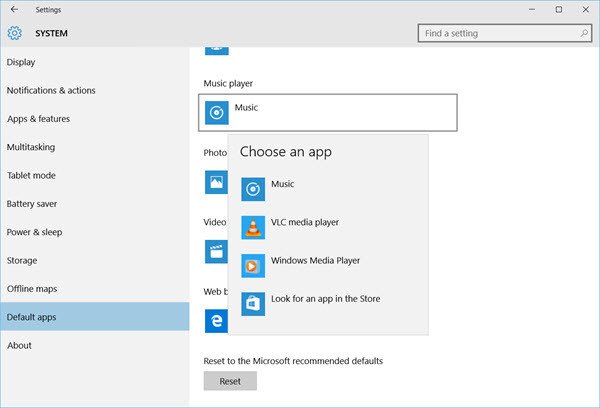
Après avoir fait cela, vous aurez réussi à définir le lecteur de votre choix comme lecteur multimédia par défaut dans Windows 11/10 .
Si vous souhaitez réinitialiser les valeurs par défaut recommandées par Microsoft , vous pouvez cliquer sur le bouton (Microsoft)Réinitialiser(Reset) vers la fin.
Comment changer l'application par défaut dans Windows 11 ?
Pour modifier l'application par défaut dans Windows 11/10 , vous devez accéder à Apps > Default apps dans le panneau Paramètres Windows . (Windows Settings)Après cela, sélectionnez une application que vous souhaitez modifier comme application par défaut. Ensuite(Next) , cliquez sur chaque extension de fichier et choisissez une autre application selon vos besoins.
Comment convertir VLC en Windows Media Player ?
Vous pouvez convertir VLC en lecteur multimédia par défaut à partir du panneau Paramètres de Windows . (Windows Settings)Pour cela, vous devez suivre les étapes mentionnées ci-dessus. Que(Whether) vous utilisiez Windows 11 ou 10, vous pouvez suivre les mêmes étapes pour faire le travail.
Lisez : (Read:) Trucs et astuces du lecteur Windows Media .
Incidemment, Windows Media Center ne sera pas inclus dans Windows 11/10 , vous cherchez peut-être de bonnes alternatives. Jetez un œil à cet article Alternatives Windows Media Center pour Windows 11/10 – cela pourrait vous intéresser.
Related posts
Comment créer M3U playlist utilisant Media Player dans Windows 11/10
Comment changer default default Photo Viewer dans Windows 10
Best Free Audio Editors pour Windows 10: Review & Download
Best gratuit Media Players pour Windows 10
Comment jouer de la musique dans Windows Media Player
Top 7 des skins Windows Media Player 12 en 2012
Comment ajouter Plugins and Extensions sur VLC Media Player
ALLPlayer est un Universal Media Player gratuit pour Windows PC
Windows Media Player 12 - Quoi de neuf et comment ça marche ?
Comment puis-je réparer Audio Delay dans VLC Media Player
Dépannage Windows Media Player dans Windows 11/10
Comment graver des CD et des DVD dans Windows Media Player 12
Comment lire des vidéos et des DVD dans Windows Media Player 12
Comment télécharger, installer et appliquer des skins dans Windows Media Player 12
Diffusez de la musique sur votre réseau domestique avec Windows Media Player 12
Media Player Hotkey: Assign Hotkeyys communs à tous les joueurs Media
Diffuser votre bibliothèque Windows Media Player 12 sur Internet
Comment utiliser les améliorations de lecture dans Windows Media Player 12
Comment trier, étiqueter et noter les images dans Windows Media Player 12
Le mélangeur de volume Windows 11 : tout ce que vous devez savoir ! -
